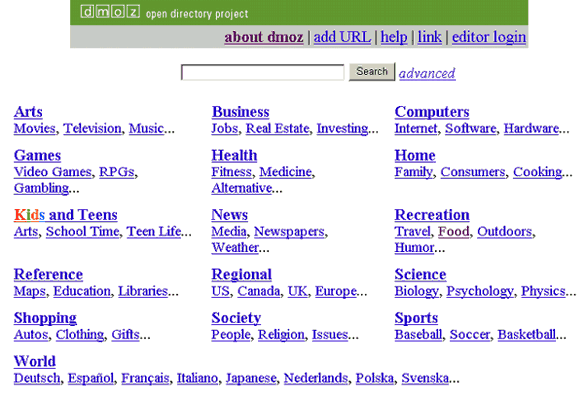חיפוש טקסטואלי - dmoz
אופן השימוש
חיפוש ויזואלי - map net
אופן השימוש
דוגמא והתנסות
השוואה של דפי התוצאות
יתרונות וחסרונות השימוש ב- map net
מנועי חיפוש הם הכלי הבסיסי והשכיח לחיפוש אתרים ומידע ברשת האינטרנט.
קיימים עשרות רבות של מנועים מסוגים שונים, במקרים רבים למעשה החיפוש הוא באמצעות "אינדקסים" או "מדריכים" (בין המפורסמים הם אלה הנמצאים תחת !Yahoo ו-Google Directory) - מנוע חיפוש אם כן מהווה שם כולל גם עבור כלי חיפוש אלה (ה-directories), המבוססים על איסוף וקטלוג היררכי של אתרים, הנעשה באופן ידני על ידי עורכים ("אונתולוגים").
היתרון עבור המשתמש הוא נוחות וארגון כפועל יוצא של קיטלוג עולם הידע לנושאים. החסרון בשיטה עשוי להתבטא בתוצאות מצומצמות יחסית וכן הסתמכות על שיקול דעת אנושי סובייקטיבי של העורך.
האינדקס הרשמי של קטלוג ה-ODP העולמי - פרוייקט מיפוי שנעשה בהתנדבות, פתוח וחופשי לעורכים מומחים מכל העולם (מעל 74000). כיום האינדקס מכיל מעל 5 מיליון אתרים ב-590000 קטגוריות. מעל 300 אתרים באינטרנט משתמשים במאגר ה-ODP, ביניהם גם מנועי החיפוש הגדולים בעולם.
הקלדה של מילה או ביטוי (גם במרכאות) בתיבת השאילתא או דרך כניסה לקטגוריה מסוימת, תת-קטגוריה וכן הלאה. מאפשר שימוש באופרטורים בוליאניים (and, or, andnot) חיפוש בשדות (url, title, description) וקיצוץ בסוף מילה (* = truncation). עם זאת יש לציין שבפועל ישנו קושי לערוך חיפוש של מחרוזת מורכבת ושימוש באופרטור or מוביל לעתים לתוצאות בלתי צפויות (הניסיון מראה כי בעיות כאלה קיימות גם במנועי חיפוש אחרים).
להסבר על האופרטורים והשדות ראה מדריך חיפוש. הערה: חברת Antarctica הסירה את אתר map.net ולכן כל הקישורים שהיו בו אינם פעילים. משמעות הדבר שלא ניתן יותר להדגים ולהתנסות בו. החלטתי בכל זאת להשאיר את הטקסט והתמונות כפי שהם, בכדי שישמשו להבנת הבסיס התיאורטי של שיטת החיפוש.
גרסת הדגמה מקבילה לאינדקס dmoz שהוצג קודם (נכון לשנת 2000 ומכסה כ-3 מיליון אתרים). מבוסס על טכנולוגיית Visual Net למיפוי מידע ויזואלי של חברת Antarctica הקנדית (נוסדה ב-1999). השיטה הופכת מידע סטטיסטי למידע גרפי. map net מאפשר חיפוש ביטוי (גם במירכאות) תוך התמקדות בקריטריונים מסוימים. המנוע לא תומך בחיפוש בוליאני. החיפוש מתבצע על ממשק שנראה כמפה גיאוגרפית עם שטחים, צבעים, ציוני דרך ומקרא. קיימת גם אפשרות לערוך חיפוש על גבי ממשק פלאש או ממשק תלת ממדי בצורת עיר בעלת רחובות ומבנים, אך אפשרות זו פחות יעילה ומהירה למרות היותה מרשימה ביותר (ראו תמונות).
תמונות מתוך דוגמא של חיפוש תלת ממדי:
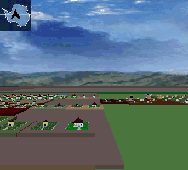

חלון חיפוש ראשי
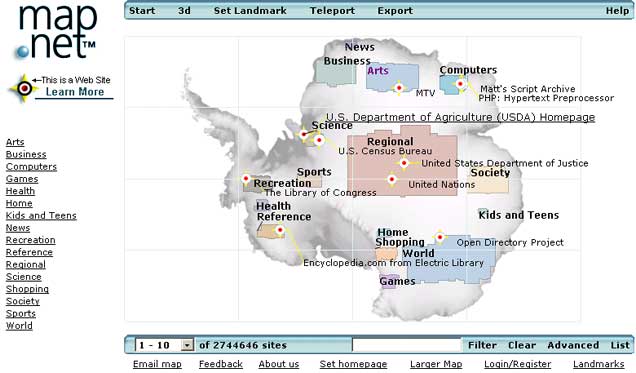
- מפת הנתונים הראשונית מראה את קטגוריות העל של ה-ODP.
השטחים הצבעוניים מייצגים קבוצת אתרים תחת כל קטגורית-על, גודל השטח
מעיד על כמות האתרים וקטגוריות המשנה. ייצוג זה עוזר למשתמש לתפוס את
היקף התחום. תת הקטגוריות מסודרות במפה בשורות לפי סדר הא"ב משמאל לימין
ומלמעלה למטה. צורת כל קטגוריה היא ייחודית כדי לעזור למשתמש לנווט ולזכור
אזורים מסוימים.
- מספר האתרים במפה מצוין בפינה השמאלית התחתונה שלה. בתפריט הנפתח ניתן
להרחיב או לצמצם את מספר האתרים המוצגים על המפה. ה- Visual
Net מיישם שיטת דירוג של נראות (visibility) המיוחדת לו, לפיה רק
האתרים ה"נראים" ביותר מוצגים במפה. הנראות מבוססת על משוואה שמודדת:
- כמות קישורים בתוך האתר.
- כמות קישורים לאתר מאתרים אחרים.
- מספר דפי html שהאתר מכיל.
- מדד ODP לאתר טוב ("cool").
- לחיצה על קטגוריה מציגה מפה חדשה, ובה רק תת-הקטגוריה המחולקת לקטגוריות
משנה נוספות. תת-הקטגוריות מופיעות ברשימה מצד שמאל, ובכתב מודגש על
המפה. מעבר עם הסמן על קטגוריה ברשימה תאיר אותה על המפה ולהפך.
- ניווט: מעל רשימת הקטגוריות משמאל מופיע מסלול הקטגוריות המשרת שתי
מטרות - ידוע המשתמש על הנתיב שעבר כדי להגיע למפה הנוכחית, ומתן אפשרות
לחזור לרמות העליונות.
 |
|
מעבר עם הסמן על האלמנט הגרפי המייצג אתר תציג תיאור של האתר. לחיצה עליו מקשרת לאתר.
תפריט עליון
Start - מחזיר לדף מפת הפתיחה. במעבר סמן תראה מפת הפתיחה מוקטנת. צלב
אדום מראה מיקום ביחס למפת הפתיחה, ניתן להקיש על כל מקום במפה המוקטנת
כדי להגיע לקטגוריה.
Set Landmark - סימון קטגוריה או אתר על ידי המשתמש כמועדף על מנת לחזור
אליו בשיטת סימניות בדפדפן.
Export - מאפשר לשמור ולייצא מפה כתמונה.
תפריט תחתון
Clear - ביטול פילטר.
Advanced - מאפשר סינון בהתבסס על metadata שאינה מלת מפתח (פקטורים של
נראות).
List- מתן רשימה טקסטואלית של תוצאות הסינון.
קישורים בתחתית העמוד
Login/Register - כדי להשתמש בסימניות יש להירשם באתר. מאפשר לראות את
הסימניות מכל מחשב.
Landmarks - הצגה ועריכת הסימניות.
חיפוש פשוט
הכנסת מילה או ביטוי בתיבת החיפוש. המנוע מחפש את המילים בתוך שמות הקטגוריות,
הכותרות ותאור האתר. המנוע מחפש בתחילה את כל המילים בביטוי ואם אין תוצאות
מציג אתרים המכילים כל אחת מהמילים.
קו מיתאר אדום מסמן קטגוריה ששמה מכיל את מילות המפתח.
עיגולים שחורים במפת הפתיחה המוקטנת מציינים קטגוריות שמכילות אתרי אינטרנט
מתאימים.
חיפוש מתקדם (advanced filter)
מאפשר לסנן את התוצאות על פי metadata של מאפייני נראות - דירוג ODP,
גודל האתר, פופולריות וכו'.
ניתן לקבוע את רמת הנראות (Visibility), לקבל רשימה טקסטואלית של התוצאות
בדומה למנועי חיפוש מסורתיים (Results) או להחיל את הפילטר רק על הקטגוריה
הנוכחית ברשימה טקסטואלית (Scope). למעשה הפילטר מאפשר לבצע מיסוך נוסף
לאתרים המופיעים על המפה. הפעלתו תציג רק אתרים שעומדים בקריטריון, דבר
המאפשר סריקה יעילה יותר של התוצאות.
לדוגמא: בתיבת החיפוש נקליד את המחרוזת: math games education (משחקי מתמטיקה חינוכיים) ונקיש Enter.
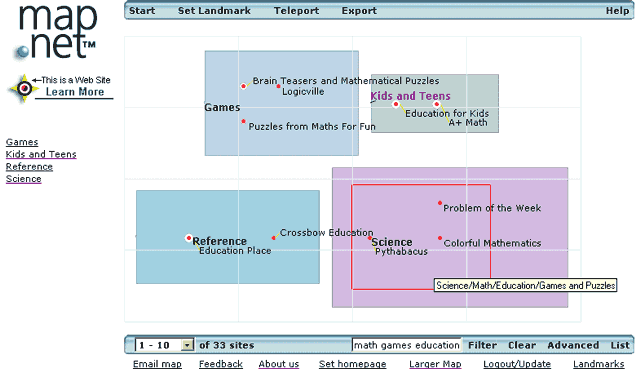
נתמקד בקטגוריית Science: Math: Education: Games and Puzzles על-ידי לחיצה באזור התחום בקו אדום (תת הקטגוריה) ונבקש גם להגדיל את מספר התוצאות המוצג במפה ל-20. לאחר מכן נבחר אתר מועדף ונקבע בו סימנייה עם התיאור לדוגמא "M@ven Knowledge-Wheel":
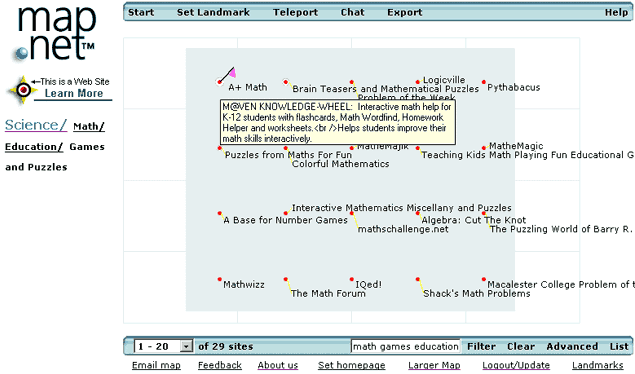
כעת נפעיל פילטר: נצמצם הופעת אתרים בעלי נראות נמוכה ונקבע visibility בין 10 ל-100. האתר שסימנו כמועדף נעלם למרות שנחשב כפופולרי בקרב אתרים אחרים (טבעת לבנה) כיוון שסך מאפייני הנראות שלו עדיין נמוכים יחסית.
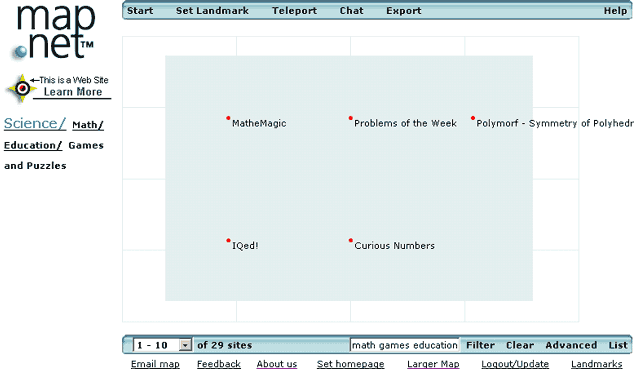
כעת עירכו חיפוש של אותה מחרוזת-math games education, במנוע הטקסטואלי:
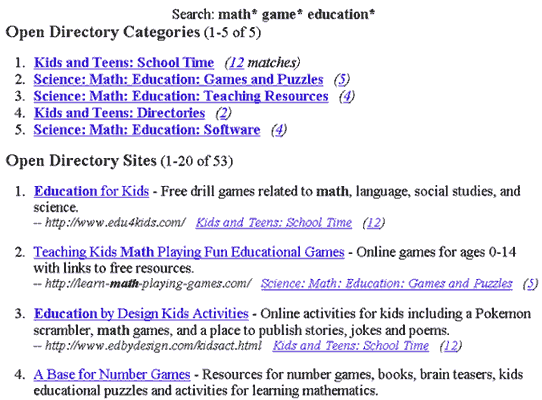
נבחר שוב להתמקד בקטגוריית Science: Math: Education: Games and Puzzles
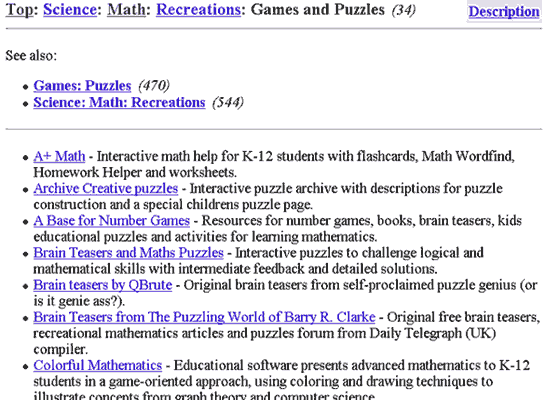
| dmoz | map net | |
| תצוגה והקף | רשימה טקסטואלית ליניארית של הקטגוריות
ולצדן מספר המציין כמות אתרים בכל קטגוריה. בהמשך רשימה טקסטואלית ליניארית ארוכה של אתרים המכילים את מילות החיפוש. מתחת לשם אתר תיאור קצר שלו. הקלקה על שם מקשרת לאתר. |
מפה מחולקת לאזורים נבדלים בצורה, צבע,
וגודל המסמל כמות אתרים. קטגוריות משנה תחומות בתוכם בקו מיתאר אדום ומצוינות לצד המפה ברשימה טקסטואלית. אתרים המכילים את מילות החיפוש מופיעים על המפה כנקודות ציון (נ"צ) גרפיות. תיאור טקסטואלי של אתר מופיע עם מעבר סמן על נ"צ. הקלקה על נ"צ מקשרת לאתר. |
| סינון ומיון | הקטגוריות שמופיעות הן כאלה שמילות
החיפוש נכללות בהן, ומסודרות על פי סדר יורד של כמות אתרים. כניסה לקטגורית משנה מציגה רשימת אתרים על פי סדר א"ב. אתר שדורג כ-"cool" ע"י עורכי ה- ODP מסומן בכוכב צהוב. |
קטגוריות המשנה שמופיעות הן כאלה שמילות
החיפוש מופיעות בהן. סינון האתרים בחיפוש מתקדם הוא על פי קריטריונים של נראות: פופולריות, גודל האתר, דירוג ODP וכמות הקישורים בתוך האתר. כל הקריטריונים מיוצגים בעזרת אלמנטים גרפיים לגבי כל אתר. |
| המשך חיפוש | לצמצום או הרחבת תוצאות יש להקליד שוב
מחרוזת בתיבת החיפוש או להיכנס לקטגוריות משנה. הפירוט החדש שמופיע נותן דף תוצאות חדש ולא מקושר לחיפוש הקודם. |
סינון תוצאות באמצעות פילטר, מעבר בין
קטגוריות וסימון אתרים מועדפים בסימניות מתבצעים כולם על אותה מפה
כך שמפת התוצאות המקורית נשמרת. הוספה או הפחתה של מילים יהוו חיפוש חדש במפה חדשה, אך גם במקרה זה יישמרו סימניות המועדפים במידה ויופיעו כחלק מתוצאות החיפוש. |
יתרונות וחסרונות השימוש ב- map net
| יתרונות | חסרונות | |
| חיפוש | ניתן "לצלול" במהירות לתוך קטגוריות
וביניהן מבלי לאבד קשר למפת התוצאות הראשונית. אפשרויות לסינון על פי קריטריונים שונים של פופולריות והקף האתר. |
אין חיפוש בוליאני וקיצוץ (truncation). |
| תוצאה | במבט-על מהיר ניתן לתפוס מידע רב ערך: רלוונטיות לנושא החיפוש והקף התחום בקטגוריה יחסית לאחרות, הימצאותן של קטגוריות משנה, ונראות (visibility) של אתרים - כל זאת לפני שהמשתמש נדרש לקרוא מילה אחת מהתיאורים הטקסטואליים. | כיוון ששטח המפה לא משתנה, נוצר עומס
כאשר מבקשים להציג מספר רב של תוצאות. במקרים מסוימים צורת הקטגוריה מעוותת את גודלה וכפועל יוצא גם את כמות האתרים שהיא אמורה לייצג. |
| שליטה ונוחיות | אלמנטים גרפיים נותנים תחושה שאתרים
"נמצאים" במקום מסוים. הדבר מודגש עוד יותר באפשרות להציב סימניות כנ"צ על מפה. צבע וצורה מבדילים בין קטגוריות מה שעוזר לזכור אזור ש"ביקרנו" בו - ידיעה של מיקום משוער עוזרת לחזור ולמצאו. |
מצריך לימוד של הממשק ומקרא הסימנים
במפה. תיאור טקסטואלי של האתר לא נראה באופן קבוע ומופיע רק במעבר סמן לזמן קצר. לעתים נדרשת המתנה לדף התוצאות בגלל הגרפיקה העשירה שמאיטה את קצב הגלישה. |
| עיצוב | אסתטי וצבעוני. אייקונים וממשק מעולם מוכר של מפה גיאוגרפית הופכים את החיפוש לחוויה, דבר שעשוי להוות יתרון ככלי לימוד לקהל צעיר. | העושר הגרפי והסימולים השונים עלול לגרום לעומס תפיסתי. |
פני ברסימנטוב /

מותר להעתיק תכנים בתנאי שלא יעשה בהם שימוש מסחרי וינתן קרדיט לכותבת